Často kladené otázky
1) Zobrazenie aplikácie
1.1) Po priblížení zmizne ortofoto-mapa.
Orto-foto mapa sa zobrazuje iba po mierku 1:2 000. Pri väčšom rozlíšení sa v záujme rýchlosti odozvy aplikácie mapa automaticky vypne.
1.2) Ako môžem zistiť hranice užívania môjho suseda.
V prípade, že žiadateľ už ukončil zakresľovanie svojich hraníc užívania a oficiálne potvrdil svoju žiadosť je možné zobraziť jeho hranice. Parcely iného žiadateľa zobrazíte aktivovaním vrstvy Ostatné hranice užívania v zozname Ostatné vrstvy vľavo dole.
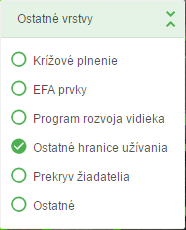
1.3) Neviem zistiť výmeru po úprave parcely.
Výmeru parcely získate kliknutím na hranicu užívania. V momente kliknutia na hranicu užívania však nesmie byť aktívny žiaden editačný nástroj.
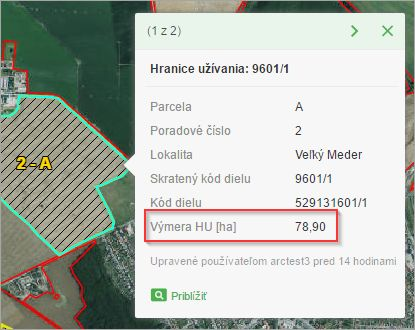
1.4) Aplikácia po prihlásení vyzerá neštandardne
Problémom môžu byť dáta z vyrovnávacej pamäte, alebo tzv. súbory cookies. Vymazanie týchto súborov dosiahnete nasledujúcim spôsobom:
Google Chrome
1. Otvorte Chrome.
2. Na paneli s nástrojmi prehliadača kliknite na položku Viac  . .
3. Prejdite myšou na položku Ďalšie nástroje a potom kliknite na možnosť Vymazať dáta prehliadania.
4. V okne Vymazať dáta prehliadania začiarknite políčka Súbory cookie a ďalšie dáta webov a doplnkov a Obrázky a súbory vo vyhľadávacej pamäti.
5. V ponuke v hornej časti okna vyberte obdobie nazhromaždenia údajov, ktoré chcete odstrániť. Ak chcete odstrániť všetko, vyberte možnosť celú dobu.
6. Kliknite na tlačidlo Vymazať dáta prehliadania.
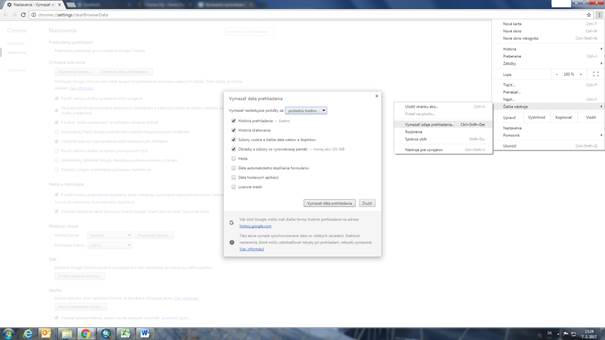
(https://support.google.com/accounts/answer/32050?hl=sk)
Mozilla Firefox
1. Otvorte Mozillu.
2. Kliknite na tlačidlo  a zvoľte Možnosti a zvoľte Možnosti
3. Prejdite na panel Spresnenie
4. Kliknite na kartu Sieť.
5. V sekcii Webový obsah vo vyrovnávacej pamäti kliknite na tlačidlo Vymazať teraz.
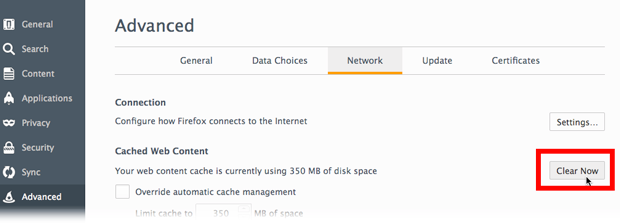
6. Zatvorte kartu about:preferences. Akékoľvek zmeny budú automaticky uložené.
(https://support.mozilla.org/sk/kb/ako-vymazat-vyrovnavaciu-pamat)
Opera
1. Otvorte Operu
2. Prejdite do Možnosti > Nastavenia > Rozšírené voľby > História cache.
3. Vyberte Vymazanie cache
4. Kliknite na Vymazať teraz.
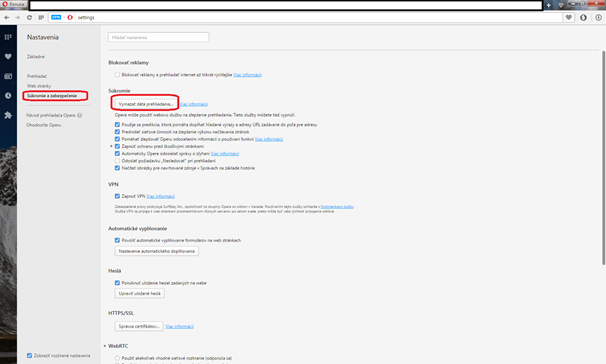
Internet Explorer
1. Otvorte Internet Explorer
2. Na paneli s nástrojmi prehliadača kliknite na položku Nastavenia (ozubené koliesko).
3. Prejdite myšou na položku Bezpečnosť a potom kliknite na možnosť Odstrániť históriu prehľadávania.
4. V okne Odstránenie histórie prehľadávania musí byť nezaškrtnuté políčko Zachovať údaje obľúbenej webovej lokality a zaškrtnuté políčka Dočasné internetové súbory a súbory webových lokalít, Súbory „cookie“ a údaje webovej lokality a História.
5. Kliknite na tlačidlo Odstrániť.
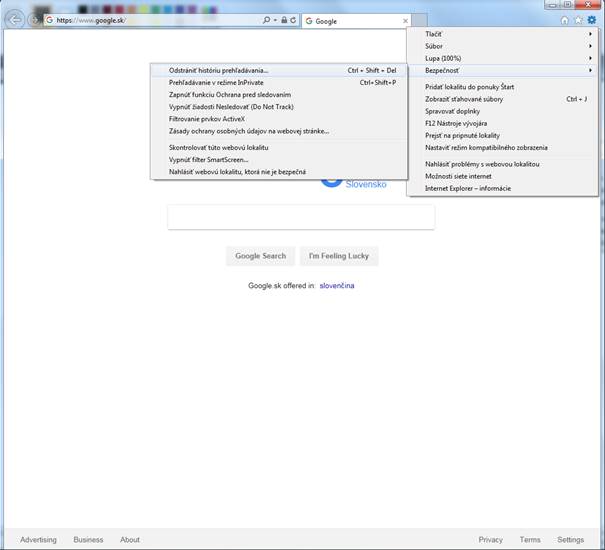
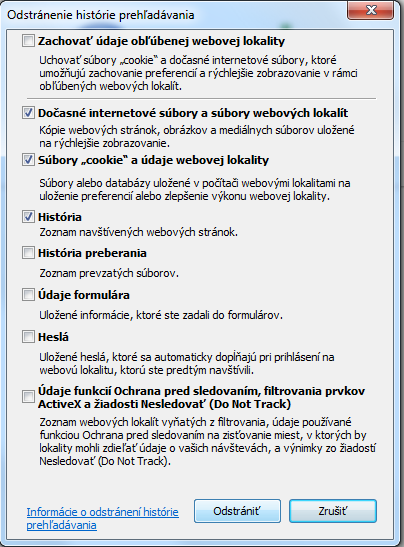
2) Editačné nástroje (zakresľovanie)
2.1) Parcelu nie je možné zmazať
Použite nástroj Označiť - hranicu užívania (parcela musí mať po vybratí ružový okraj) a následne zmažte hranicu užívania pomocou nástroja Upraviť plochu - Zmazať.
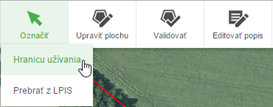
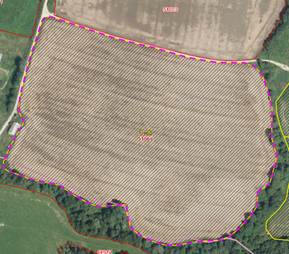

V prípade, že hranica užívania bola nahradená výsledkami KNM (kontroly na mieste) alebo DPZ (diaľkovým prieskumom Zeme) zmazanie ani úprava takejto parcely NIE JE povolená!
Tip: pozrite si video: https://www.youtube.com/watch?v=oVnUIPBhfqE
2.2) Prekryv nie je možné zmazať
Po krížovej kontrole systém vygeneruje hranicu prekryvov. Červená plocha prekryvu je predgenerovaná. Po úprave parcely nezmizne hneď, ale až po ďalšej kontrole. Uistite sa, že Vaša
šráfovaná parcela neleží na parcele iného žiadateľa. Parcely iného žiadateľa zobrazíte aktivovaním vrstvy Ostatné hranice užívania v zozname Ostatné vrstvy vľavo dole.
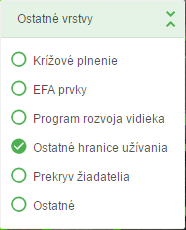
2.3) Parcela je multipolygónom (parcelu tvoria dve a viac oddelených častí).
Použite prosím nasledovný postup:
1. Aktivujte editáciu vertexov
2. Presuňte vertexy tak, aby došlo k spojeniu polygónu
3. Označte spojenú HU
4. Rozdeľte HU
5. Zmažte nežiadúcu časť

3) Validácia
3.1) Validácia neslúži na kontrolu Špecifikácie nezrovnalostí.
Nástroj validácia slúži iba na kontrolu:
- či daný HU sa neprekrýva s iným HU aktívneho žiadateľa (čiže nejde o prekryv s iným žiadateľom)
Tip: Pozrite si video: https://www.youtube.com/watch?v=bhiRRkV0T-M
- či sa HU neprekrýva s viac ako jedným KD aktívneho žiadateľa
Tip: pozrite si video: https://www.youtube.com/watch?v=OXbpyWlPvXA
- či je zachovaná unikátnosť kombinácie poradového čísla užívania a označenia parcely v rámci KD jedného žiadateľa
Tip: pozrite si video: https://www.youtube.com/watch?v=tyY3uMzWW1I
V žiadnom prípade validácia nekontroluje chyby, ktoré vyplývajú z nezrovnalostí, ktoré Vám boli zaslané zo strany PPA. Pokiaľ výsledok validácie nevypíše žiadne chyby, neznamená to, že ste splnili aj požiadavku opráv v nezrovnalostiach. Opravu nezrovnalostí môžete skontrolovať na základe porovnania výmer vygenerovaných aplikáciou GSAA s Vami deklarovanými výmerami, resp. výmerami, ktoré ste potvrdili v odpovedi na oznámenie o nezrovnalostiach.
4) Tlač grafickej prílohy a tabuľky
4.1) Nejde vytlačiť excelovský súbor.
Prosím počkajte, kým aplikácia ukončí operáciu „Nahrávam“. Operácie môže pre svoju náročnosť trvať aj niekoľko desiatok sekúnd.
Dôvodom, prečo sa Vám nepodarilo vytlačiť prílohy, môže byť nastavenie prehliadača. Niektoré prehliadače sú predvolene nastavené tak, že bránia zobrazeniu tzv. kontextových okien.
Zapnutie kontextových okien v Google Chrome
1. Otvorte v počítači Chrome.
2. Vpravo hore kliknite na položku Viac 
3. Kliknite na možnosť Nastavenia.
4. V dolnej časti kliknite na položku Zobraziť rozšírené nastavenia.
5. V sekcii Súkromie kliknite na možnosť Nastavenia obsahu.
6. V sekcii Kontextové okná vyberte možnosť:
Povoliť všetkým webovým stránkam zobrazovať kontextové okná
Zapnutie alebo vypnutie kontextových okien v Mozilla Firefox
1. Spusťte aplikáciu Firefox.
2. V pravom hornom rohu kliknete na možnosť Otvoriť ponuku a potom kliknete na Možnosti.
3. V okne Možnosti na karte Obsah odškrtnite možnosť Blokovať vyskakovacie okná.
Zapnutie kontextových okien v Internet Explorer
1. Spusťte aplikáciu Internet Explorer.
2. V pravom hornom rohu okna kliknite na možnosť Nastavenie a potom vyberte Možnosti internetu.
3. Na karte Osobné údaje pod položkou Blokovanie automaticky otváraných okien vyberte možnosť Vypnúť blokovanie automaticky otváraných okien.
4. Nastavenie blokovania upravíte kliknutím na možnosť Nastavenie.
5. V okne Nastavenie blokovania automaticky otváraných okien pod možnosťou Úroveň lokovania vyberte požadované nastavenie zo zoznamu a kliknete na možnosť Zavrieť.
6. Kliknete na možnosť Použiť a potom na tlačidlo OK.
Zapnutie kontextových okien v Safari
1. V počítači so systémom Mac spusťte prehliadač Safari.
2. Na lište ponuky kliknite na tlačidlo Safari a potom kliknete na možnosť Predvoľby.
3. Na karte Zabezpečenie sa uistite, že vedľa možnosti Obsah webu je odškrtnuté Blokovať vyskakovacie okná.
Zapnutie kontextových okien v Opera
1. Spusťte aplikáciu Opera
2. Na lište Ponuka kliknite na Nastavenia
3. V sekcii Web stránky pod menu Vyskakovacie okná odškrtneme možnosť Zobrazovať vyskakovacie okná
|